Chrome: як видалити збережені паролі

Як видалити паролі, збережені у веб-переглядачі Google Chrome.
Закладки Chrome – це чудовий спосіб зберігати корисну інформацію в легко доступній області. Але з часом у вас з’являється так багато закладок, що збережений сайт губиться серед закладок.
Тож ваші закладки й надалі легко знайти, важливо знати, як ними керувати. Наступні поради покажуть вам не тільки, як керувати закладками Chrome, але й як стерти ті, які вам більше не потрібні.
Найпростіший спосіб додати закладку:
Перейдіть на сайт, який хочете додати в закладки.
Натисніть зірочку праворуч від рядка URL.
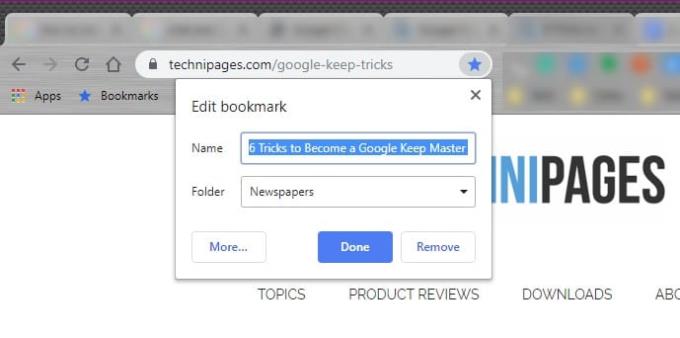
Назвіть свою закладку (необов’язково).
Виберіть папку, в якій ви хочете зберегти його.
Натисніть Зберегти .
Якщо ваші закладки Chrome розділені на папки, їх набагато легше знайти. Наприклад, ви можете створити папку лише з технічними закладками в одній папці та рецептами приготування в іншій папці.
Таким чином, замість того, щоб витрачати час на прокручування ваших закладок, ви можете перейти безпосередньо до папки з темами, в якій знаходиться ваша закладка.
Спочатку вам потрібно створити папку для розміщення закладок. Щоб створити папку:
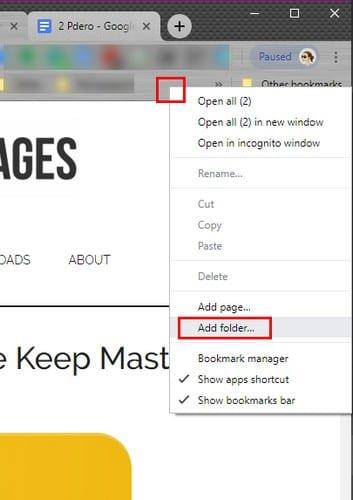
Натиснувши опцію, назвіть свою папку та натисніть синю кнопку зберегти внизу.
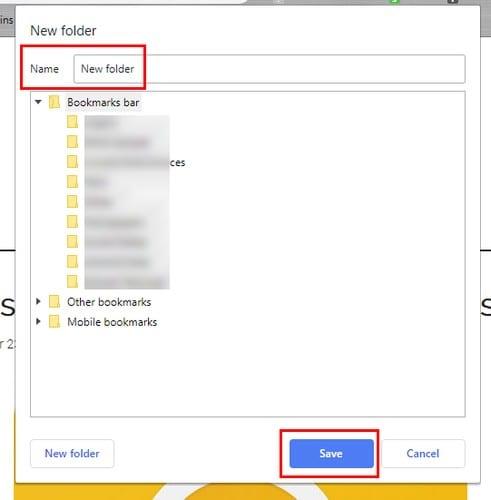
Відразу після натискання кнопки «Зберегти» ваша нова папка з’явиться праворуч від останньої на панелі закладок.
Якщо у вас уже є деякі папки на панелі закладок, але вам потрібно перемістити деякі закладки в іншу, вам потрібно буде їх перетягнути.
Відкрийте папку, в якій є закладка, і клацніть правою кнопкою миші закладку, яку потрібно перемістити.
Перемістіть закладку (не відпускаючи праву кнопку), щоб курсор миші знаходився над новою папкою.
Коли курсор знаходиться на папці, папка покаже вам повідомлення про те, що вона порожня.
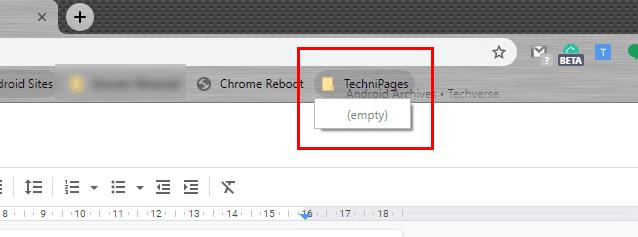
Переконайтеся, що курсор торкається місця, де написано пусто, і відпустіть його. Ваша закладка тепер буде на новому місці. Повторюйте цей процес, поки не створите всі потрібні папки, щоб розділити закладки за категоріями.
Менеджер закладок Chrome – це чудовий спосіб тримати закладки під контролем. Щоб отримати доступ до Менеджера закладок, клацніть там, де на панелі написано «Закладки» (ліворуч є синя зірка).
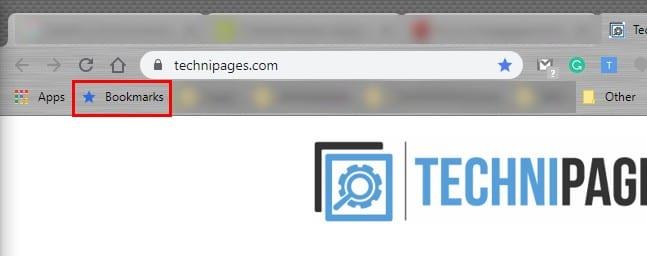
У Менеджері закладок усі створені вами папки будуть видимими, щойно ви його відкриєте. Натиснувши три крапки праворуч від папки, ви зможете вибрати один із варіантів:
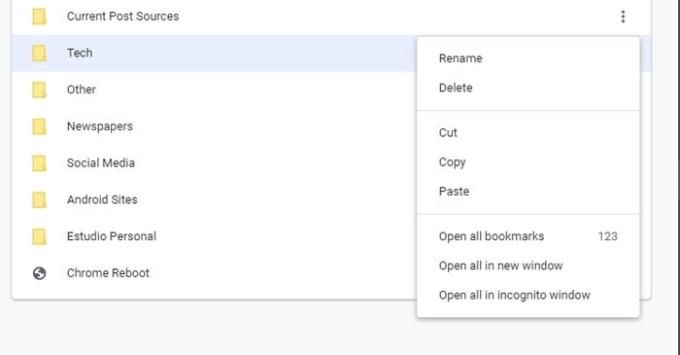
Щоб побачити, які закладки має кожна папка, двічі клацніть на ній. Ви побачите список усіх закладок у цій папці. Праворуч ви також побачите три крапки з додатковими параметрами для цієї конкретної закладки, наприклад:
Натиснувши три вертикальні точки у верхньому правому куті, ви також отримаєте доступ до таких параметрів, як:
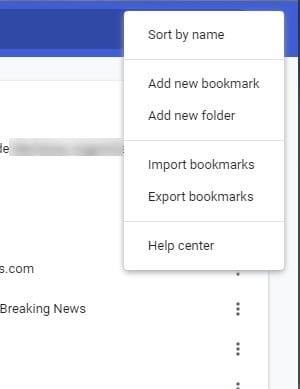
Якщо вам потрібно стерти лише кілька закладок, найшвидший спосіб їх видалити:
Відкрийте папку, в якій знаходиться закладка
Клацніть правою кнопкою миші та виберіть Видалити
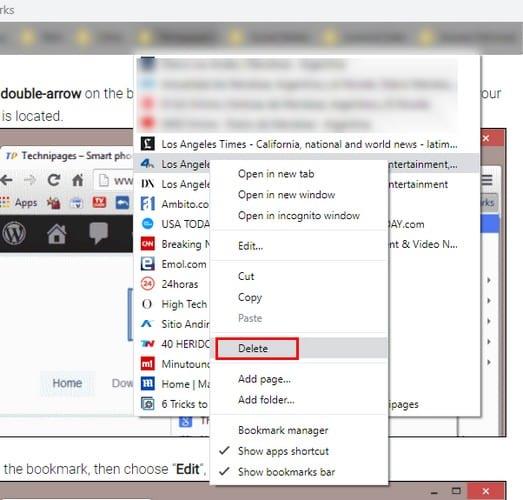
Щоб стерти всю папку, просто клацніть папку правою кнопкою миші та виберіть « Видалити» .
Щоб створити закладку в Chrome за допомогою пристрою Android:
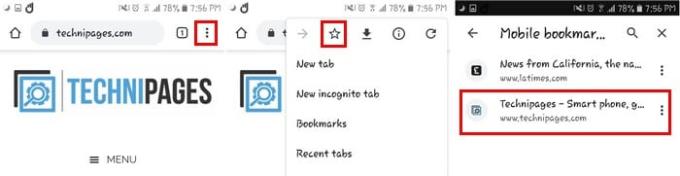
Відкрийте Chrome
Торкніться трьох вертикальних крапок
Торкніться зірочки, і внизу ви побачите повідомлення про те, що сайт додано до закладок
Щоб переглянути всі ваші закладки :
Відкрийте Chrome
Торкніться трьох вертикальних крапок
Виберіть параметр Закладки
Усі закладки, які ви коли-небудь додавали, будуть там. Найновіша закладка завжди буде вгорі.
Щоб упорядкувати закладки за папками на Android:
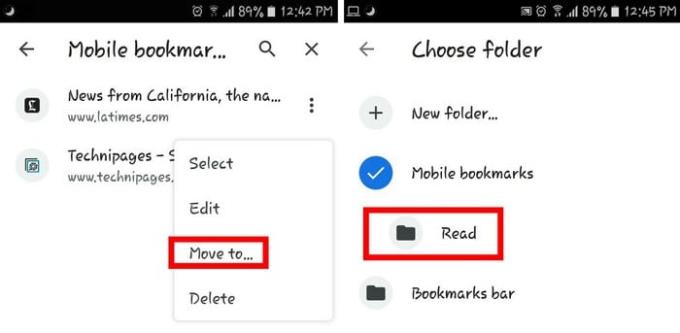
Закладки Chrome полегшують пошук сайту, але якщо ви їх не організуєте, вони можуть викликати у вас головний біль. Як контролювати свої закладки? Поділіться своїми вподобаннями в коментарях нижче.
Як видалити паролі, збережені у веб-переглядачі Google Chrome.
Якщо помилка status_breakpoint у Chrome заважає вам використовувати веб-переглядач, скористайтеся цими методами усунення несправностей, щоб виправити її.
Дізнайтеся два способи швидкого перезавантаження веб-переглядача Google Chrome.
Помилка Google Chrome 400 — це помилка клієнта, яка виникає через неправильні запити, неправильний синтаксис або проблеми з маршрутизацією.
Якщо ви отримали сповіщення про критичну помилку Google Chrome, правило номер один — НЕ звертатися до фальшивої підтримки, оскільки це не що інше, як шахрайство.
Як повернути панель закладок Google Chrome, якщо вона зникла.
За допомогою цього посібника дізнайтеся, як експортувати та переносити збережені паролі у веб-переглядачі Google Chrome.
Якщо Chromes CleanUp Tool перестав працювати під час пошуку шкідливого програмного забезпечення, очистіть кеш і файли cookie та перевстановіть веб-переглядач.
Докладний посібник, який показує, як увімкнути або вимкнути JavaScript у веб-переглядачі Google Chrome.
Змініть мову, яка використовується у веб-переглядачі Google Chrome.
Як впоратися з Вашим з’єднанням не є приватним попередженням у Google Chrome, коли немає небезпеки для вашого з’єднання.
Коли ви намагаєтеся завантажити файл або програму за допомогою Chrome, може з’явитися таке сповіщення: Цей файл не можна безпечно завантажити.
Вирішіть проблему, через яку Google Chrome зависає під час спроби запустити його в Windows.
Дізнайтеся, як заборонити Google Chrome відображати старі вкладки під час запуску браузера.
З такою кількістю небезпек в Інтернеті, з якими потрібно боротися, не дивно, що ви завжди шукаєте способи залишатися в безпеці. Отже, коли ви бачите, що ваше з’єднання з Chrome є Дізнайтеся, як вирішити проблему «Ваше з’єднання не є приватним повідомленням» у Google Chrome, за допомогою цих кроків.
Дізнайтеся, як друкувати швидше в Google Chrome, додавши піктограму на панель закладок, яка посилається на діалогове вікно друку.
Безпечний перегляд Google – це служба, яка дозволяє розробникам і веб-переглядачам перевіряти, чи містить URL-адреса зловмисне програмне забезпечення або фішинговий вміст.
Як відключити та запобігти дратівливому запиту про місцезнаходження під час відвідування веб-сайтів.
Детальний посібник із знімками екрана про те, як встановити домашню сторінку за замовчуванням у настільній або мобільній версіях Google Chrome.
Ні для кого не секрет, що ваш браузер може зберігати вашу історію пошуку та перегляду, але чи знаєте ви, що сам Google також може? Припустимо, що ви ввійшли в систему a
Після рутування вашого телефону Android ви отримуєте повний доступ до системи та можете запускати багато типів програм, які потребують root-доступу.
Кнопки на вашому телефоні Android призначені не лише для регулювання гучності чи активації екрана. За допомогою кількох простих налаштувань вони можуть стати ярликами для швидкого фотографування, перемикання пісень, запуску програм або навіть активації функцій екстреної допомоги.
Якщо ви залишили ноутбук на роботі, а вам потрібно терміново надіслати звіт начальнику, що вам слід зробити? Використати смартфон. Ще більш складно перетворити телефон на комп’ютер для легшого виконання кількох завдань одночасно.
В Android 16 є віджети екрана блокування, за допомогою яких ви можете змінювати його на свій смак, що робить його набагато кориснішим.
Режим «Картинка в картинці» в Android допоможе вам зменшити відео та переглянути його в режимі «картинка в картинці», переглядаючи відео в іншому інтерфейсі, щоб ви могли займатися іншими справами.
Редагування відео на Android стане простим завдяки найкращим програмам та програмному забезпеченню для редагування відео, які ми перерахували в цій статті. Переконайтеся, що у вас будуть красиві, чарівні та стильні фотографії, якими можна поділитися з друзями у Facebook чи Instagram.
Android Debug Bridge (ADB) – це потужний та універсальний інструмент, який дозволяє виконувати багато завдань, таких як пошук журналів, встановлення та видалення програм, передача файлів, отримання root-прав та прошивка користувацьких ПЗУ, створення резервних копій пристроїв.
Завдяки програмам з автоматичним натисканням. Вам не доведеться робити багато чого під час гри, використання програм або завдань, доступних на пристрої.
Хоча чарівного рішення немає, невеликі зміни у способі заряджання, використання та зберігання пристрою можуть суттєво уповільнити знос акумулятора.
Телефон, який зараз подобається багатьом людям, – це OnePlus 13, адже, окрім чудового апаратного забезпечення, він також має функцію, яка існує вже десятиліттями: інфрачервоний датчик (IR Blaster).


























